
Si tienes un terminal Xiaomi, a no ser que sea el modelo Mi A1, Mi A2 o Mi A2 Lite, te habrás encontrado con la capa de personalización de MIUI. Esta capa cuenta tanto con adeptos como con detractores, ya que viene con algunas aplicaciones preinstaladas que, según dicen algunos, puede mermar la experiencia de usuario, es decir, hacer que el terminal vaya un poco más lento que si portase Android puro. Evidentemente, en este especial no estamos para sacarle las faltas a MIUI sino para que te aproveches de ella. Ya que la tienes ¿por qué no exprimirla al máximo?
Es por ello que vamos a explicarte una de las funciones más interesantes de la capa de Xiaomi, que es la de poder ponerle una contraseña a las aplicaciones de tu móvil para que nadie, solo quien la sepa, pueda acceder a la misma. No pierdas detalle del tutorial porque es francamente sencillo. Si quieres, puedes ir haciéndolo con tu propio móvil para que te sea más sencillo. Nosotros hemos usado la versión de MIUI 10 para el tutorial.
Cómo ponerle contraseña a las aplicaciones de Xiaomi
Lo primero que hemos de hacer es entrar en la aplicación ‘Seguridad’. Vamos a hacer scroll en la pantalla, hacia abajo, hasta encontrar la opción ‘Bloqueo de aplicaciones‘ tal y como se ve en la siguiente captura.

Una vez has entrado en la pantalla de ‘Bloqueo de aplicaciones’ verás como algunas de las apps están seleccionadas por el propio sistema para que las protejas. Es una sugerencia solamente que hace MIUI para que tengas a buen recaudo herramientas sensibles como la galería, WhatsApp, Messenger, Notas, etc. Si quieres marcar otras, puedes hacerlo con un simple gesto de dedo, al igual que desmarcarlas. Las que están marcadas tienen un globo azul y las que no lo están, un globo gris. Cuando quieras poner el código de protección pulsa en ‘Establecer contraseña’.
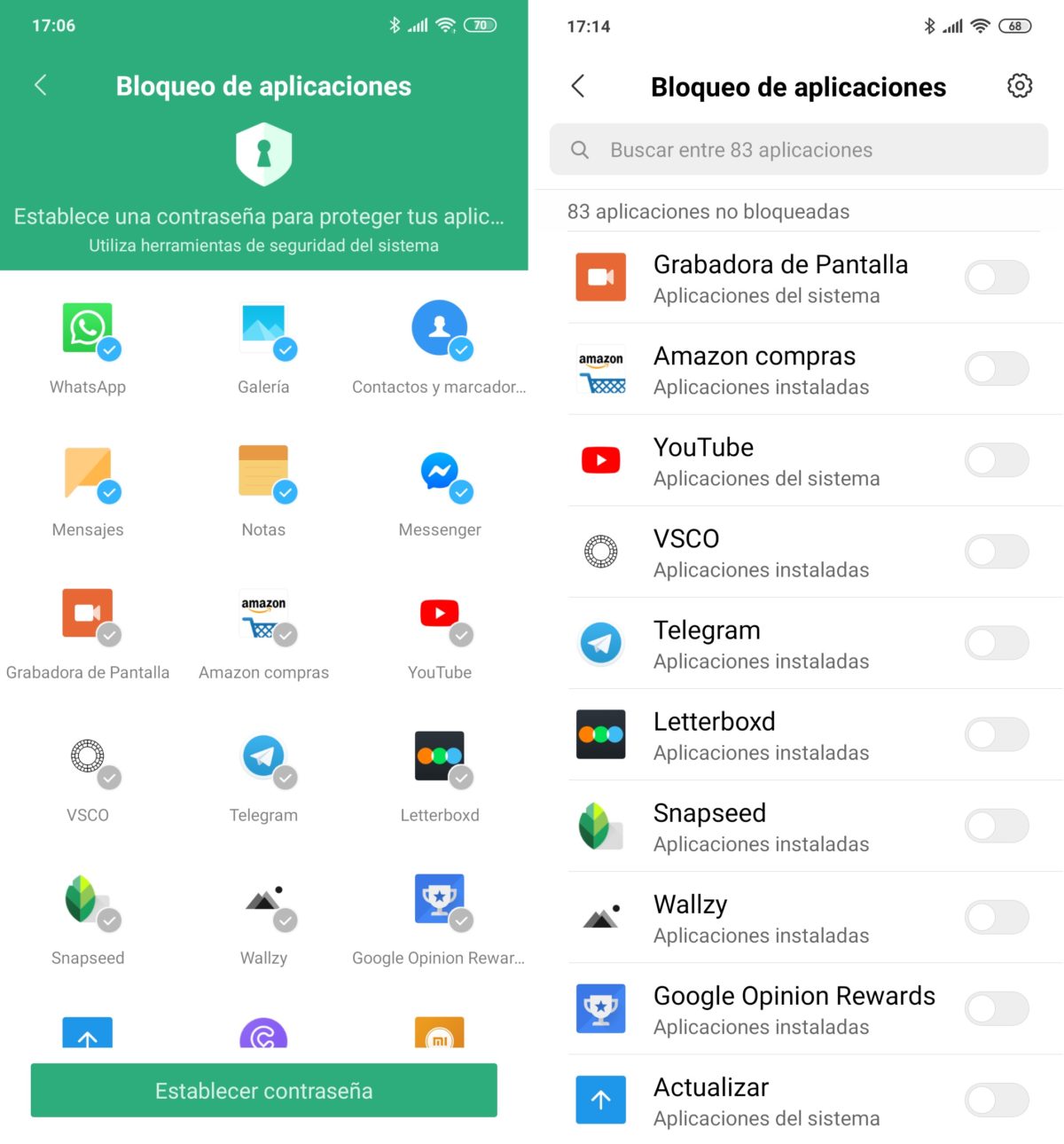
Ahora tendrás que elegir un patrón para bloquear las aplicaciones. Puede ser el mismo que usas para el propio terminal para que no se te olvide o crear uno nuevo. Una vez configurado el patrón deberás asociar tu cuenta de Xiaomi en ‘Añadir’ para restaurar la contraseña si la olvidas. Si no quieres hacerlo, pulsa en ‘Ahora no’. A continuación, pon tu dedo sobre el sensor de huellas y listo. Ahora, cuando quieras entrar en las aplicaciones bloqueadas tendrás que o bien poner el patrón o la huella dactilar.

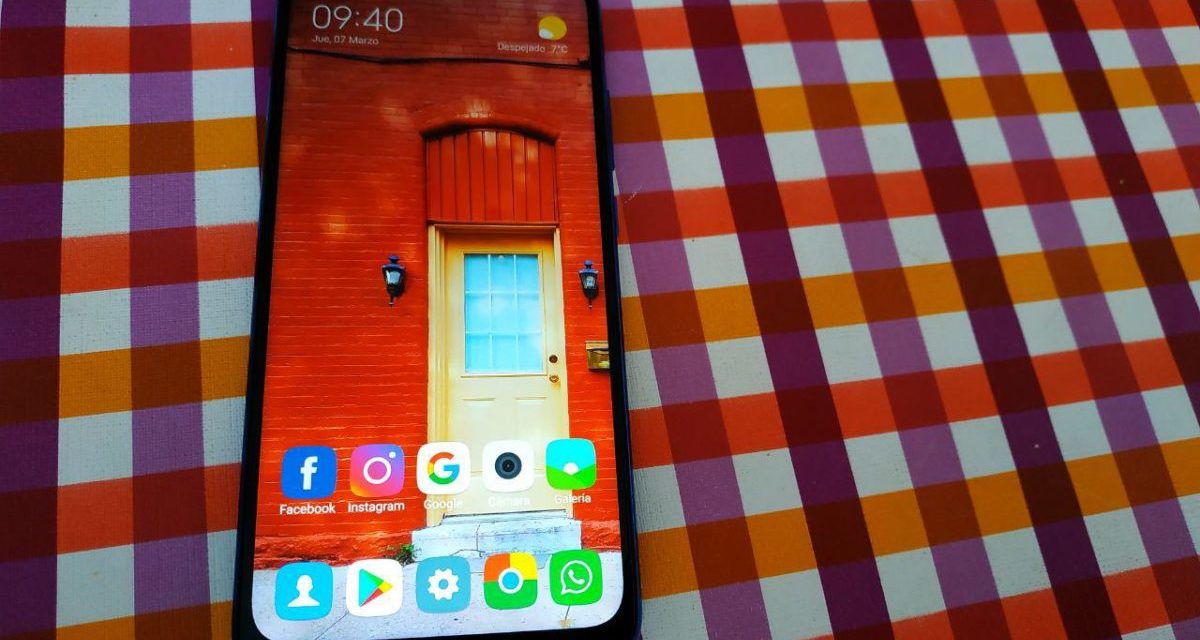




Buenas noche en mi teléfono no me sale eso q usted dice e tratado de ponerle contraseña al messenger WhatsApp mensajería y no puedo